今天要來分享如何將畫好的檔案
轉成其他圖形檔(轉存)
利用按鈕範例
來介紹 "轉存" 功能

一般在存檔時,會預設存成編輯檔(.ai)
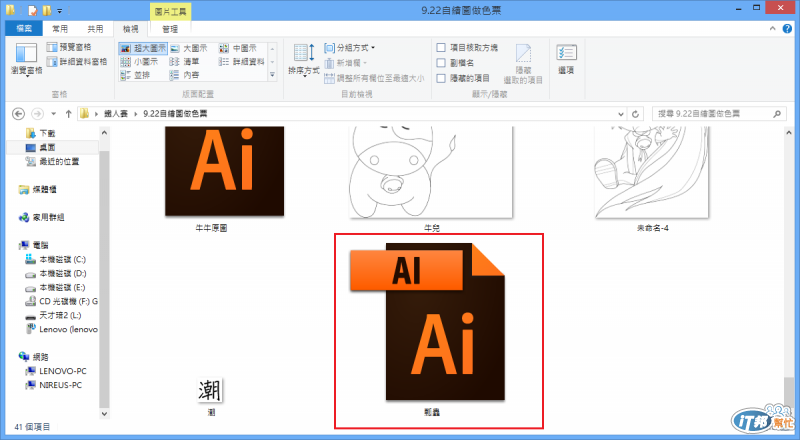
除了AI檔外,我習慣會存成 .png 檔,因 PNG 檔有透明的效果~
像是製作按鈕
如果存成 .JPG
放在背景上,按鈕的四周圍會有白底

如果換做是 PNG :

(( 會讓按鈕圖形的底色變成透明,適合用在網頁上
讓我們開始學如何轉存八 ^^
----------------- PART1 -------------------
一. 完成作品後,上排工具列 "檔案" 下
一般會看到 "儲存" 或 "另存新檔" 兩個選項

二. 但會發現這用兩個選項儲存檔案,都沒有圖形檔的選項可以選
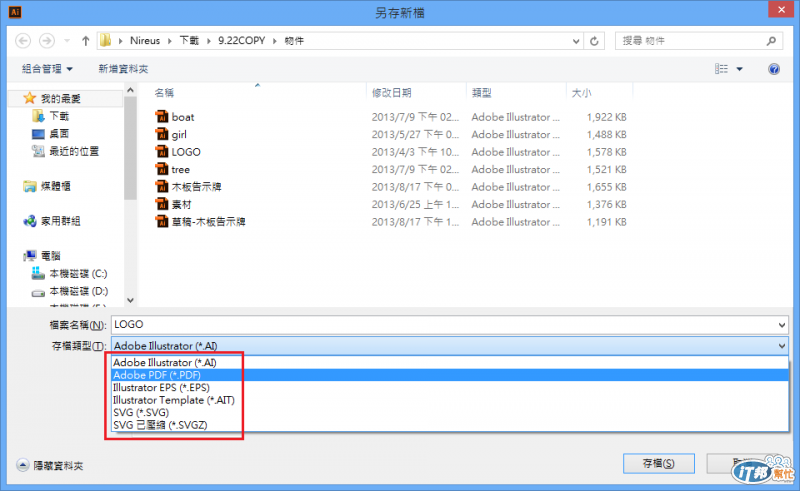
三. 所以我們必須利用轉存的方式儲存成圖檔,一樣在上排工具列找到 "檔案"
點選 "轉存"
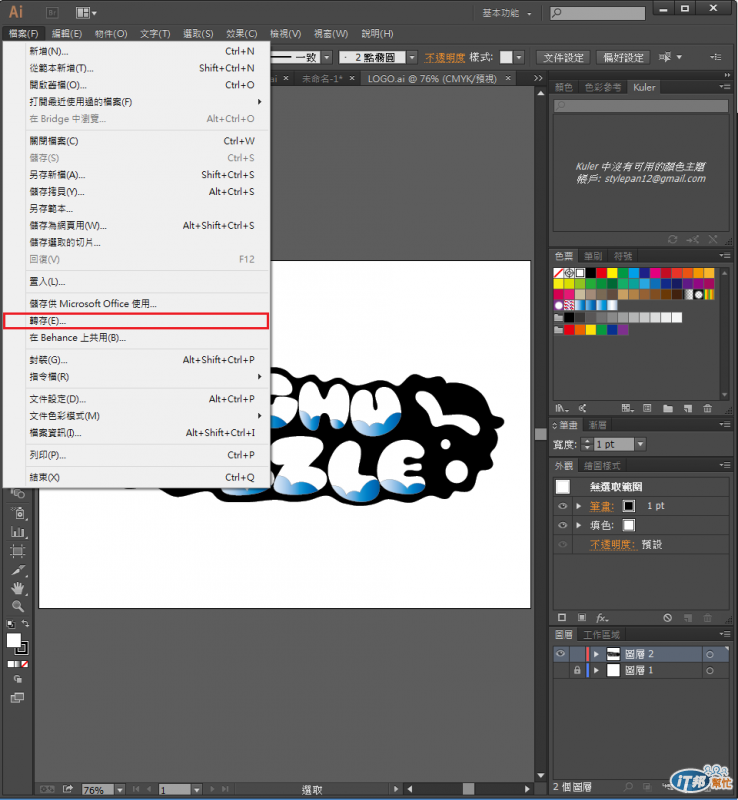
四. 會顯示很多儲存類型,點選有透明效果的 "PNG" 確定後,就可以儲存囉~
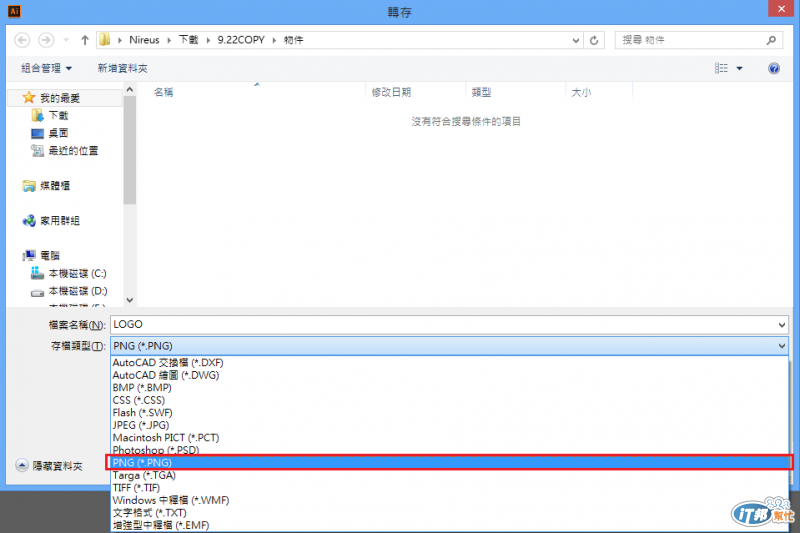
*檔然除了 PNG,也可以依自己的需求,決定儲存什麼類型的檔案
--------------------- PART2 ----------------------------------
按鈕的放置方法
一. 在 Illustrator 裡,不太會有圖片壓在背景上,有白底的困擾
但很容易圖形和圖形之間,很難選取,不是沒有全部選取到,就是不小心選取到別的線條
二. 所以在製作完後,可以將按鈕選取,點選滑鼠右鍵 > 群組,就不怕少拉或多拉到別條線囉
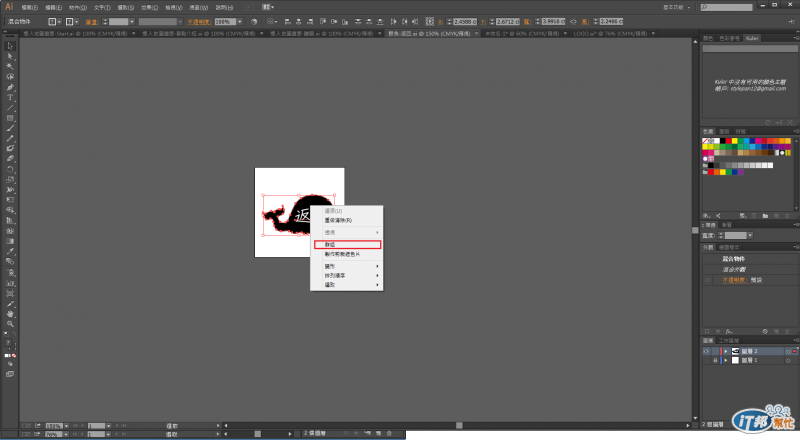
三. 之後再將做好的按鈕,放置在預先畫好的背景上
*背景

*另開新檔案製作按鈕(新增檔案可參考
第一篇-步驟三:http://ithelp.ithome.com.tw/question/10126663)
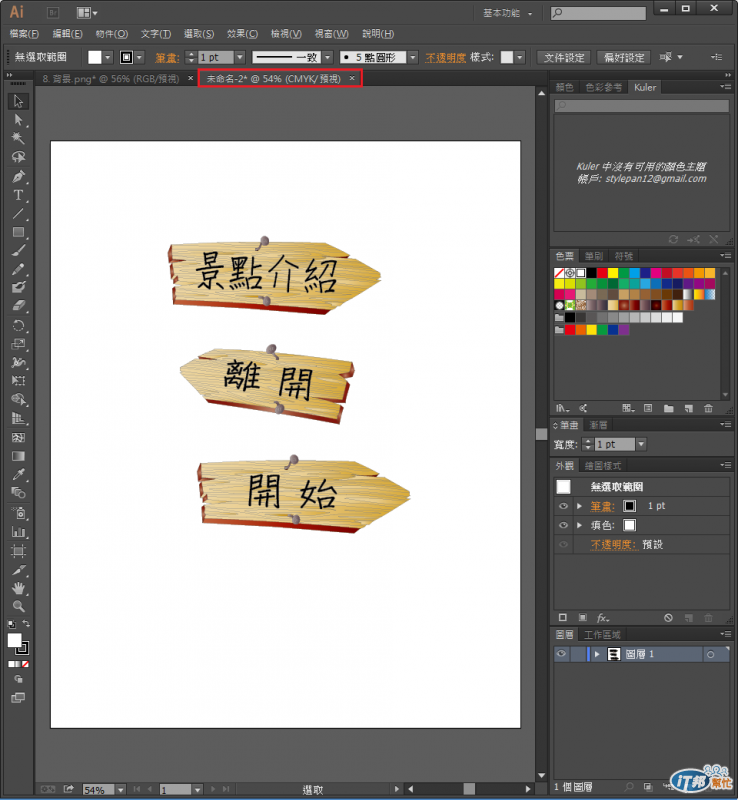
*再將按鈕複製,貼到背景(另一個檔案)上,調整位置

四. 也可以利用置入的方式,將按鈕放置到背景上
先將案扭轉成 PNG 檔 (方法請見 PART1 下的步驟三、四)
(( 貼心小提醒: 記得一定要一個按鈕存一個檔~
回到背景的檔案,上排工具列的 "檔案" > "置入"
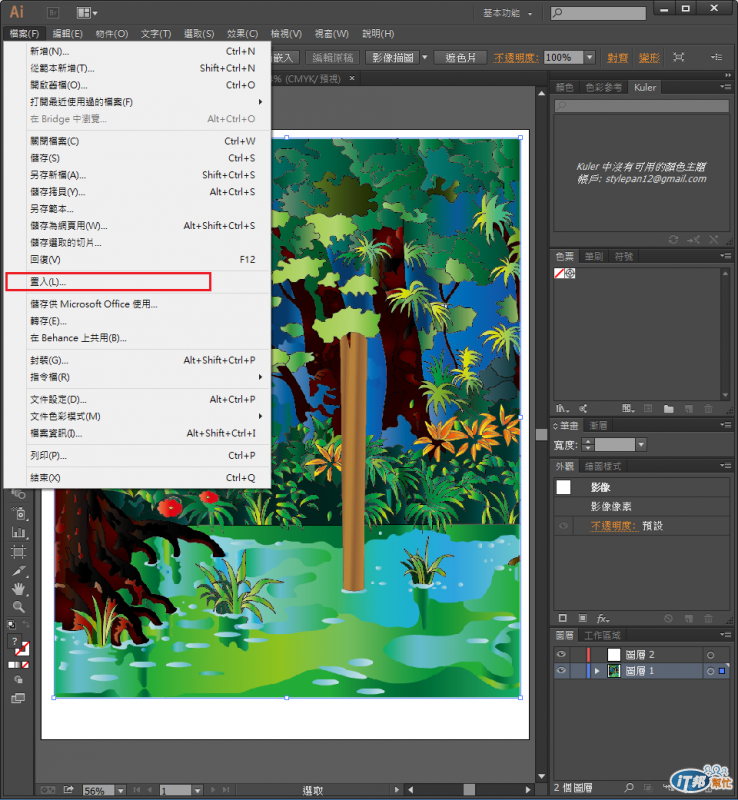
點選剛剛轉成 PNG 檔的按鈕圖
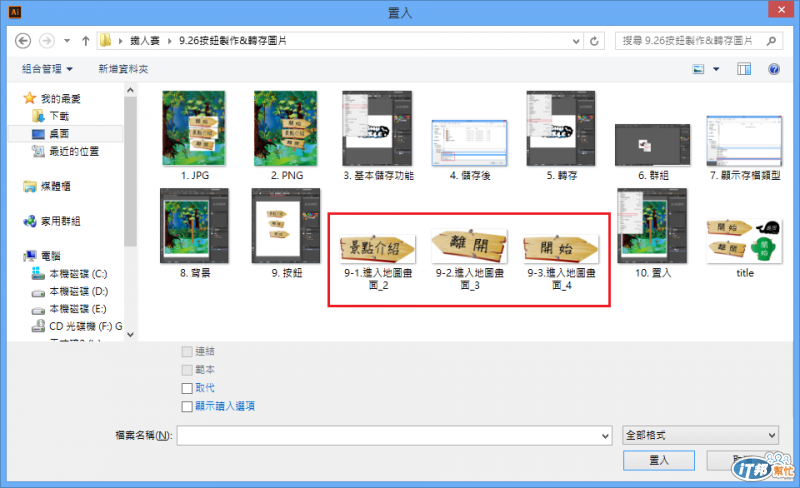
將它們置入

調整位置

-------------- PART3 --------------------------------
**範例二: 利用專題的作品做範例
一. 將之前畫的女孩,和新畫的圖形,做成背景
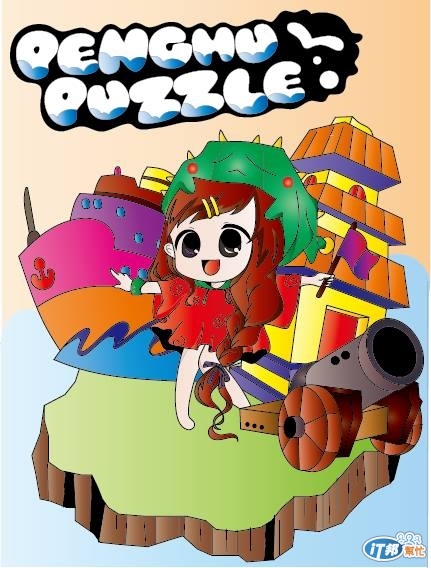
二. 另外做幾個按鈕,分開存成 PNG 檔
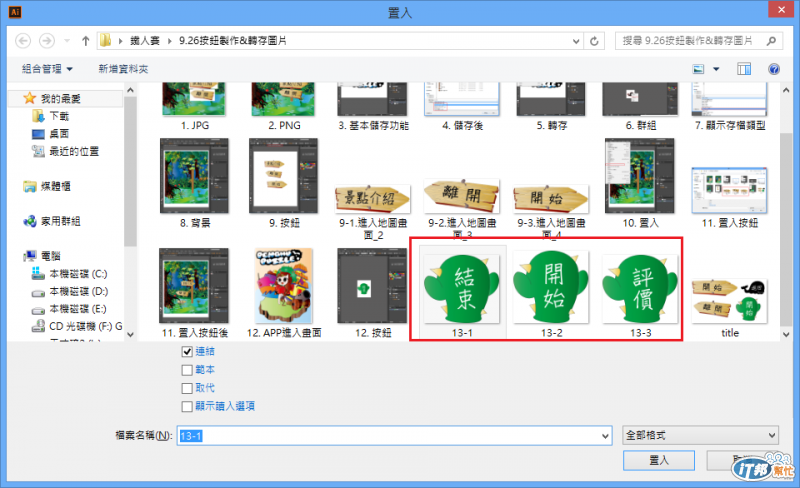
三. 再用一樣的方法置入

除了把做好的按鈕用在原軟體上~ 也可以用在網頁上歐 ^^
轉存這個功能應該很多大大都知道了
不過在剛開始摸索時,有困惑一陣子
所以想分享給還沒玩過的大大們 ^^
有什麼不清楚或有問題的地方,請幫忙指點或回應囉 :)
